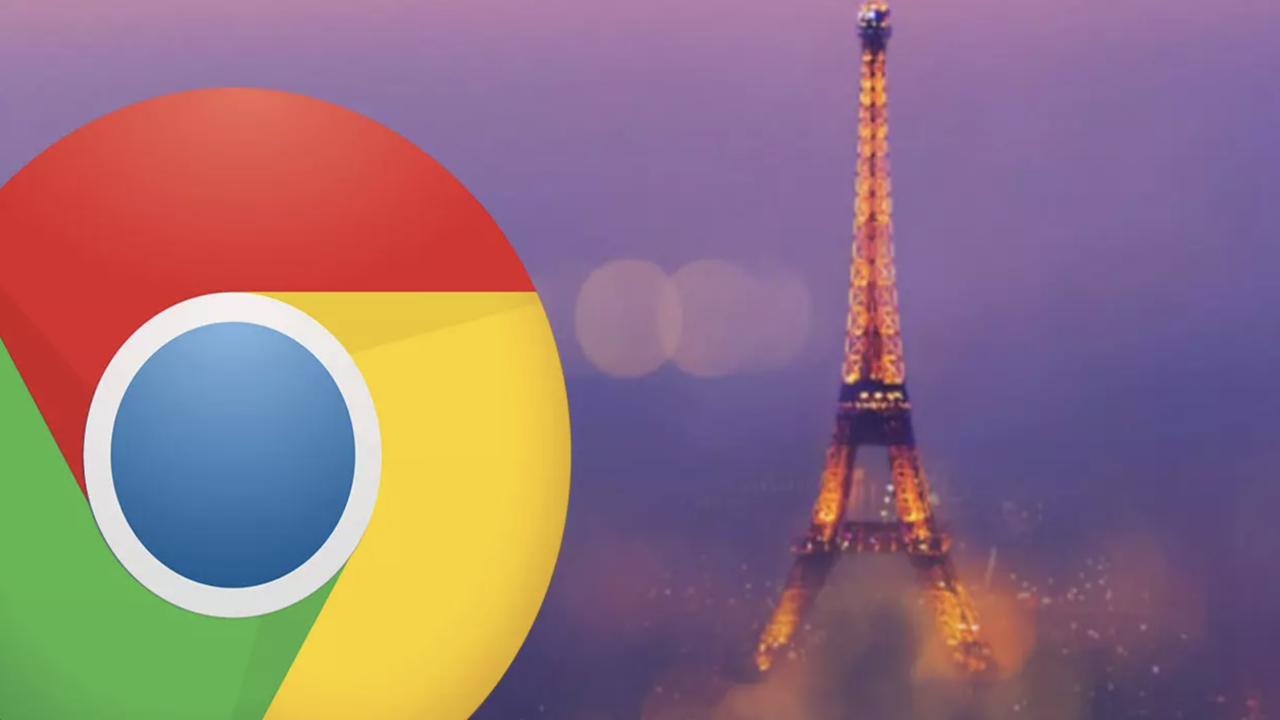Google Chrome es sin duda el navegador web más utilizado en todo el mundo para navegar por Internet desde el ordenador, el móvil o tablet. Un navegador que además de contar con grandes funciones y características, dispone de un gran catálogo de extensiones que permiten añadir nuevas funciones al propio navegador. Pero junto a la posibilidad de personalizar ciertas funciones del navegador, Chrome también nos permite cambiar su apariencia. A continuación, vamos a mostrar cómo cambiar el fondo de Google Chrome para personalizarlo a nuestro gusto.
Son muchas las aplicaciones que ofrecen la posibilidad de instalar nuevos skins o temas para personalizar su apariencia, incluso es posible cambiar o crear un tema personalizado para Windows 10. Pues bien, en este sentido, Google Chrome también ofrece la posibilidad de personalizar su apariencia gracias a un gran número de temas que podemos conseguir de forma totalmente gratuita o bien desde la opción personalizar del navegador, que nos permite cambiar el fondo del navegador de Google fácilmente. Es muy probable que lo tengas tal y como está habitualmente y que uses Google con su fondo blanco tan característico pero puede que te hayas aburrido o que necesites un extra de motivación cuando abras el navegador por la mañana un lunes de trabajo. En ese caso, podemos usar temas o podemos utilizar una foto que nos guste para acordarnos de las vacaciones o de algo que nos ayude a desconectar.
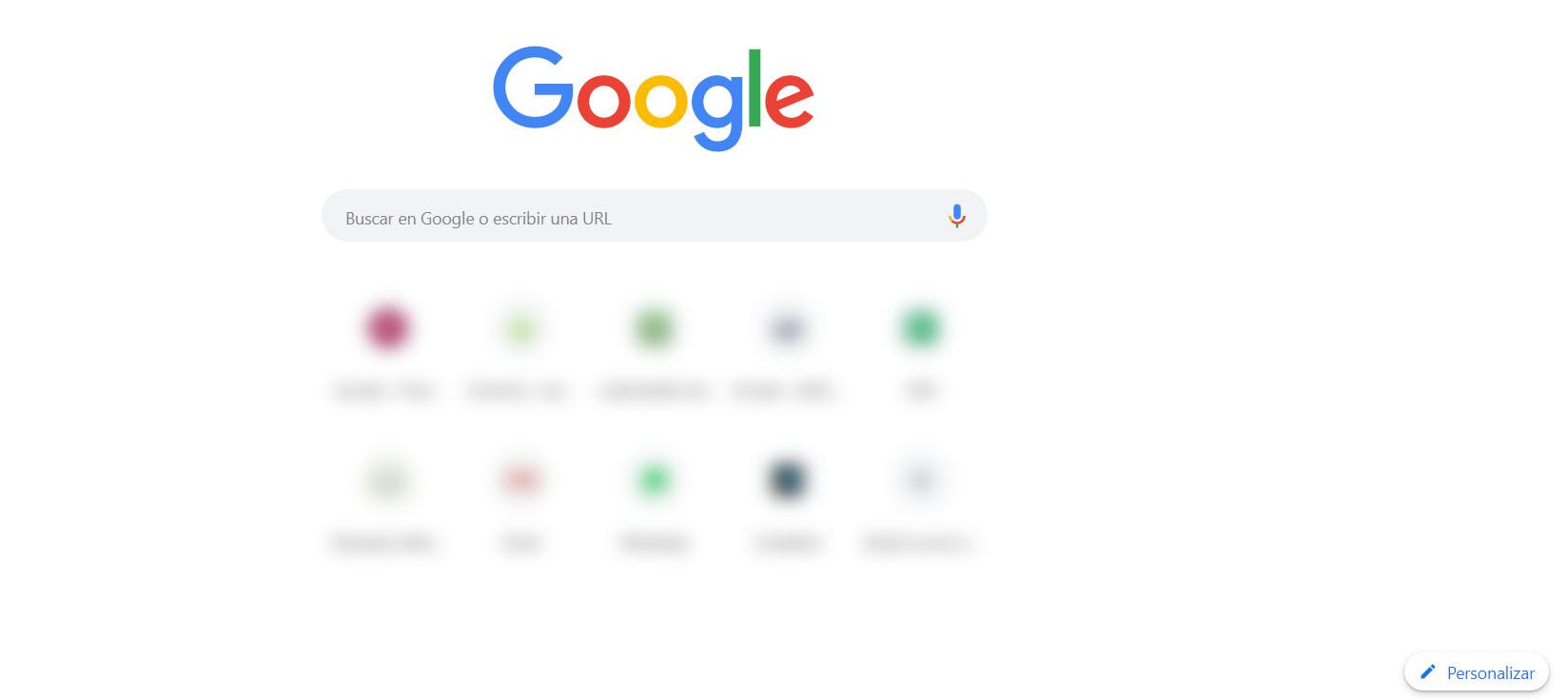
Durante los último años, el número de opciones ha crecido de manera exponencial. Y a medida que pasamos una mayor cantidad de horas trabajando con nuestro ordenador, siempre está bien poder tener un incentivo extra para interactuar con él. El fondo de pantalla, y el tema general, puede ser uno de ellos. Y a continuación te vamos a contar todo lo que necesitas saber al respecto.
Ventajas de cambiar el fondo
Cambiar el fondo de Chrome puede tener varias ventajas que contribuyen a mejorar la experiencia del usuario. Al personalizar el fondo del navegador, puedes hacer que se adapte más a tus gustos y preferencias, lo que te permite tener un ambiente en línea más atractivo y acogedor. Esto puede aumentar tu satisfacción y comodidad al utilizar el navegador. Además, cambiar el fondo de Chrome puede ayudarte a identificarlo rápidamente y distinguirlo de otros navegadores que puedas utilizar. Al seleccionar un fondo que sea fácilmente reconocible para ti, puedes ahorrar tiempo y esfuerzo en la búsqueda del navegador que necesitas.
Otra ventaja importante es la reducción de la fatiga visual. Al elegir un fondo de pantalla que sea agradable a la vista, puedes disminuir el cansancio ocular que puedes experimentar al pasar largos períodos de tiempo utilizando el navegador. Esto hace que el uso de Chrome sea más cómodo y menos agotador para tus ojos. Además, cambiar el fondo de Chrome puede aumentar tu motivación para utilizar el navegador y llevar a cabo tus tareas online. Si eliges un fondo de pantalla que te gusta mucho, puedes sentirte más motivado para trabajar en línea y utilizar el navegador de manera más eficiente.
Por último, utilizar un fondo creativo en Chrome puede inspirarte y estimular tu creatividad mientras utilizas el navegador. Puedes elegir un fondo que te resulte atractivo y que te permita expresarte de alguna manera, lo que puede mejorar tu experiencia en línea y darte una sensación de satisfacción y bienestar.
Cómo cambiar el fondo de Chrome sin instalar nada
Cambiar el fondo de Chrome es fácil y no tenemos que instalar ningún programa específico para hacerlo ni tampoco apostar por extensiones o add-ons del navegador si no queremos. Simplemente debemos seguir unos pasos desde el navegador cuando lo abrimos y apenas nos llevará unos minutos hacerlo. Te explicamos cómo.
Al abrir una nueva ventana o pestaña del navegador web de Google, por defecto nos encontramos una página en la que se nos muestra la barra de búsqueda de Google y ciertos iconos con los sitios que más frecuentamos sobre un fondo blanco. Pero si nos fijamos, en la parte inferior derecha encontramos un botón con el icono de un lápiz junto al texto Personalizar.
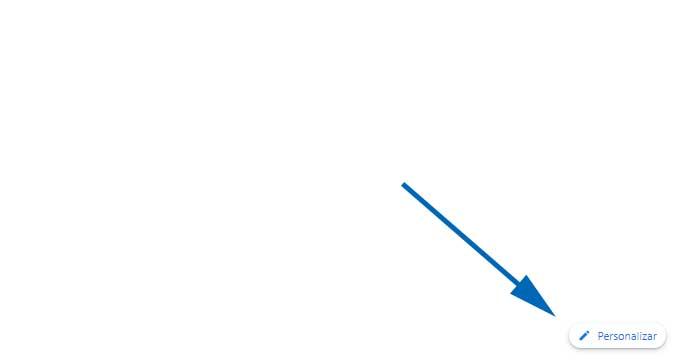
Al hacer clic sobre este botón se nos muestra una nueva ventana en la que nos aparece un menú en la parte izquierda y una serie de fondos por defecto con los que personalizar la ventana de Chrome junto con la opción de subir una imagen desde nuestro equipo o establecer la página de inicio del navegador sin fondo.
Por lo tanto, vamos a poder fijar cualquiera de las imágenes que nos ofrece el navegador como fondo de pantalla o elegir una que tengamos guardada en el disco duro de nuestro ordenador.
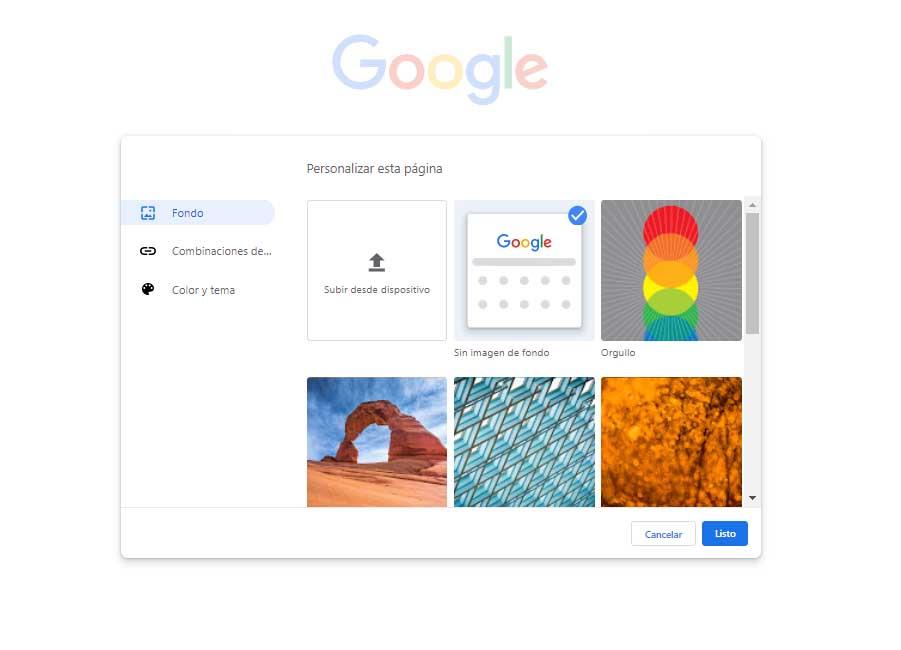
Es decir, los pasos serían los siguientes:
- Abre el navegador de Google
- Busca el icono del lápiz en la parte inferior derecha
- Toca sobre él junto al texto “Personalizar”
- Aparecerá una ventana en el navegador
- Ve al menú de la izquierda en la ventana: Fondo, combinaciones de teclas, color y tema
- Elige la primera opción: Fondo
- Escoge la imagen que quieras de las que hay disponibles o sube una imagen
Lo cierto es que Google dispone de una interesante variedad de categorías de fondos para que elijamos uno para nuestra página de inicio. Además, en ocasiones encontraremos motivos navideños, de Halloween, de verano según la época. Y dentro de las categorías existentes también habrá nuevas incorporaciones. Actualmente tenemos disponibles las siguientes categorías: Colección de artistas indígenas americanos, Colección de artistas LGTB+, Colección de artistas latinos, Colección de artistas negros, paisajes, texturas, vida, tierra, arte, paisajes urbanos, formas geométricas, monocromáticos, o paisajes marinos.
Cada vez que entramos en una de estas categorías tenemos la opción de seleccionar una única imagen para que decore nuestra página de inicio de Google, o bien marcar la opción de “actualizar todos los días”, para que Google muestre cada vez una imagen distinta de esa categoría. Con esto le daremos variedad para no cansarnos del mismo fondo, y además no hará que entremos nosotros a modificarlo. Es muy útil.
Por otro lado, algo que echamos de menos en la personalización de fondos de la página de inicio de Google, es que podamos hacer con las imágenes o fotografías que subimos desde nuestro ordenador lo mismo que podemos hacer con las categorías que ofrece Google. Es decir, poder elegir varias imágenes para que estás vayan variando cada vez que entremos. Por desgracia sólo podemos subir una a la vez.
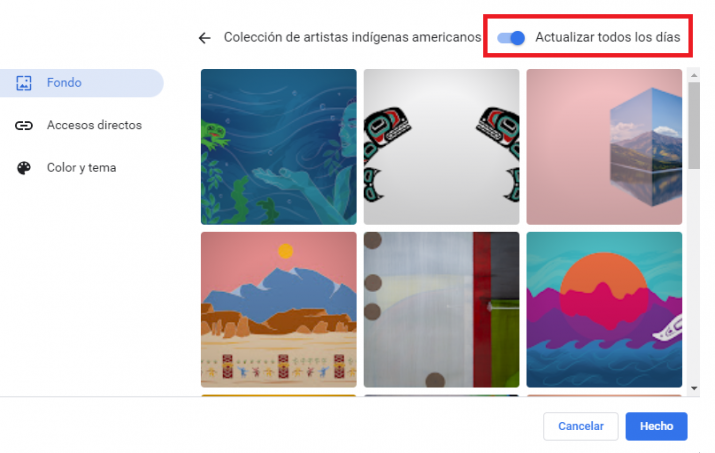 Además de los distintos fondos, si seleccionamos la opción Combinaciones de teclas, se nos mostrará el ajuste que nos permite mostrar u ocultar nuestras accesos directos o sitios webs más visitados. Esto nos permite que los iconos que vemos en pantalla cuando abrimos el navegador no aparezcan. Puede que esto mejore tu privacidad porque generalmente nos muestra las páginas webs más visitados aunque también podemos configurarlo, desde esta misma ventana y como ves a continuación, para que nos aparezcan los accesos directos que nos interesan a nosotros.
Además de los distintos fondos, si seleccionamos la opción Combinaciones de teclas, se nos mostrará el ajuste que nos permite mostrar u ocultar nuestras accesos directos o sitios webs más visitados. Esto nos permite que los iconos que vemos en pantalla cuando abrimos el navegador no aparezcan. Puede que esto mejore tu privacidad porque generalmente nos muestra las páginas webs más visitados aunque también podemos configurarlo, desde esta misma ventana y como ves a continuación, para que nos aparezcan los accesos directos que nos interesan a nosotros.
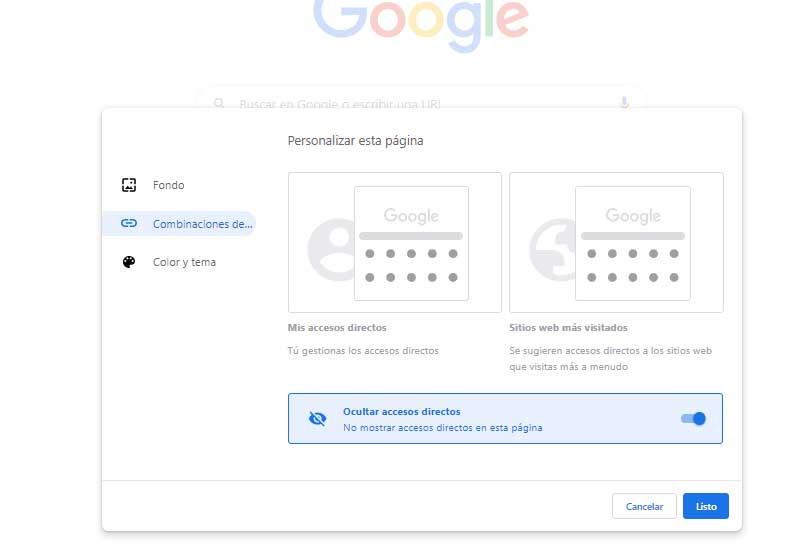
La otra opción que encontramos en la página de los ajustes de personalización de Google Chrome es Color y tema. Como su propio nombre indica, desde ahí vamos a poder personalizar el color del tema del navegador a nuestro gusto. Por defecto se nos mostrarán un montón de paletas de colores o combinaciones de colores que podremos aplicar con un simple clic. Al seleccionar cualquier de ellos veremos automáticamente cómo es su aspecto y si alguno nos gusta, bastará con pulsar sobre el botón Listo para aplicarlo.
Ahora bien, desde la primera opción, que muestra el icono de un gotero, podremos abrir una paleta de colores para poder personalizar el color del tema del navegador a nuestro gusto. Podemos elegir exactamente el tono que queramos o añadir los valores RGB para conseguirlo.
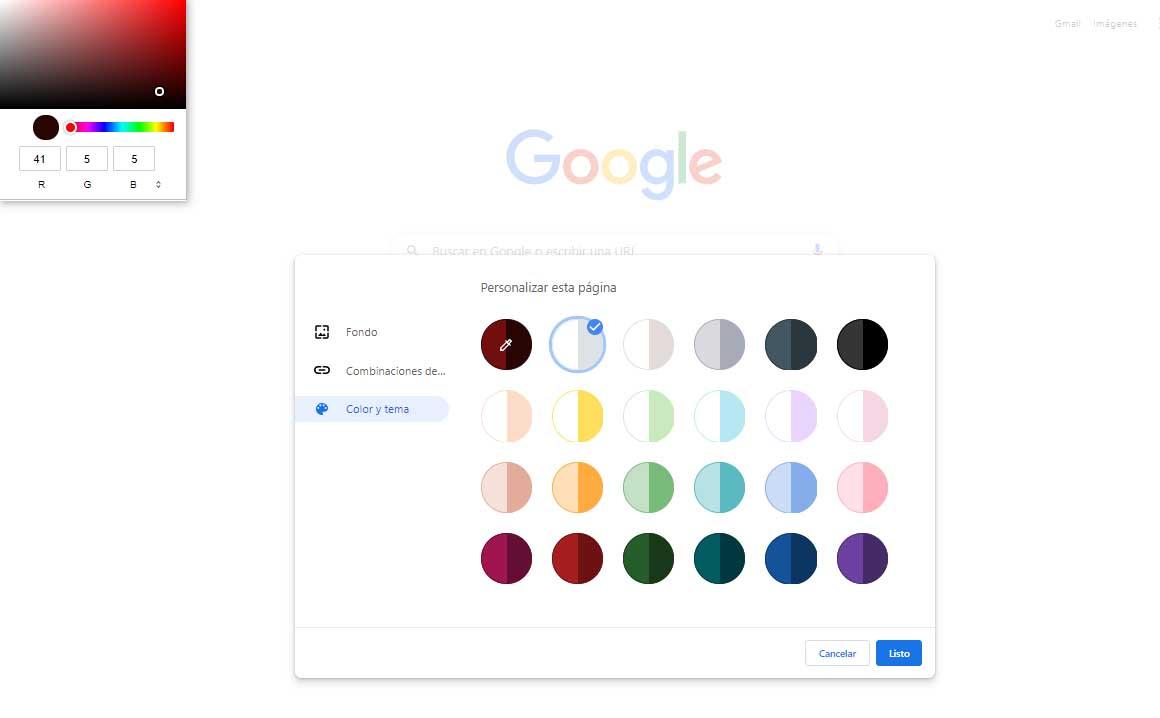
Cómo instalar un tema en Google Chrome
Pero si lo que queremos es cambiar otros aspectos de la apariencia de Chrome además del fondo de la pantalla del navegador, entonces podemos echar mano de los temas disponibles para el navegador de Google desde la propia Chrome Web Store. Por lo tanto, lo primero que tenemos que hacer es abrir nuestro navegador, ir a la Chrome Web Store, seleccionar Temas y realizar la búsqueda por la temática que nos guste. Entre los resultados, encontraremos un montón de temas gratuitos que nos permiten cambiar el fondo de Google Chrome y que además, cambiarán el aspecto de otros detalles del propio navegador.
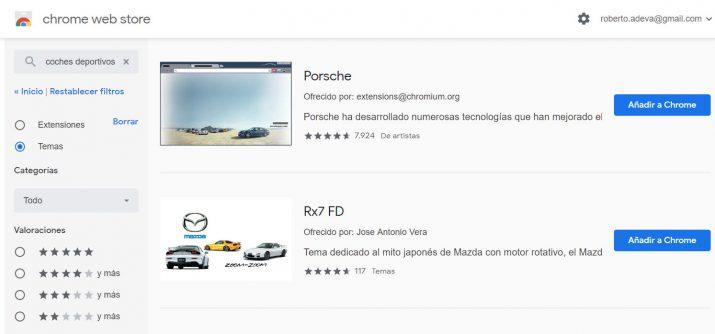
Para instalar un tema en Chrome, lo único que tenemos que hacer es pulsar sobre el botón Añadir a Chrome que aparece junto al tema. En unos instantes, el tema será instalado y veremos cómo automáticamente cambia la apariencia de Chrome. No solo veremos que ha cambiado el fondo de Google Chrome, sino que también cambiarán de color otros detalles de la interfaz del navegador.
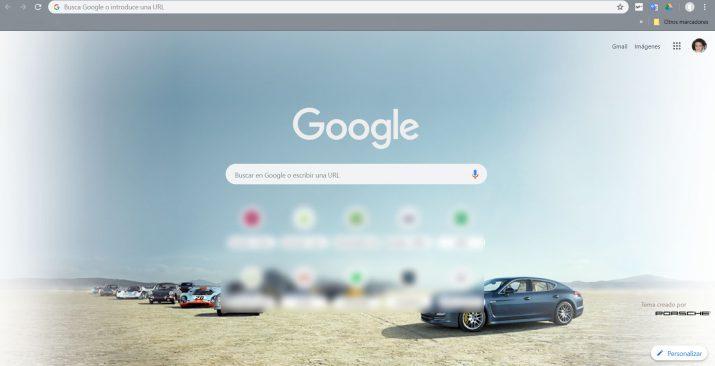
Si en algún momento queremos volver a tener Chrome con el tema predeterminado, lo que tenemos que hacer es hacer clic en el botón de menú del navegador y acceder a la Configuración. Una vez ahí, nos desplazamos hasta la sección Aspecto y ahí encontraremos la opción Temas. Si tenemos instalado un tema de la Chrome Web Store, entonces encontraremos el botón que nos permite restablecer Google Chrome con el tema predeterminado del navegador. Automáticamente, veremos cómo nuestro navegador vuelve a mostrarse con el tema por defecto.
Algunos temas para tu navegador
Cómo hemos indicado anteriormente, desde la página oficial de la Chrome Web Store podemos descargar e instalar numerosos temas para darle un toque personal a nuestro navegador. A continuación, os dejamos el enlace directo a algunos de los temas más llamativos o mejor valorados por los propios usuarios, aunque como es cuestión de gustos, siempre puede ir directamente al web oficial y buscar el que más te guste.
Tema oscuro
Es sin duda uno de los temas más utilizados por muchos usuarios, ya que permiten aplicar el famoso modo oscuro al navegador web de Google. De esta manera, nuestro navegador se mostrará en colores negros y oscuros tal y como podemos apreciar en la imagen que se muestra a continuación.
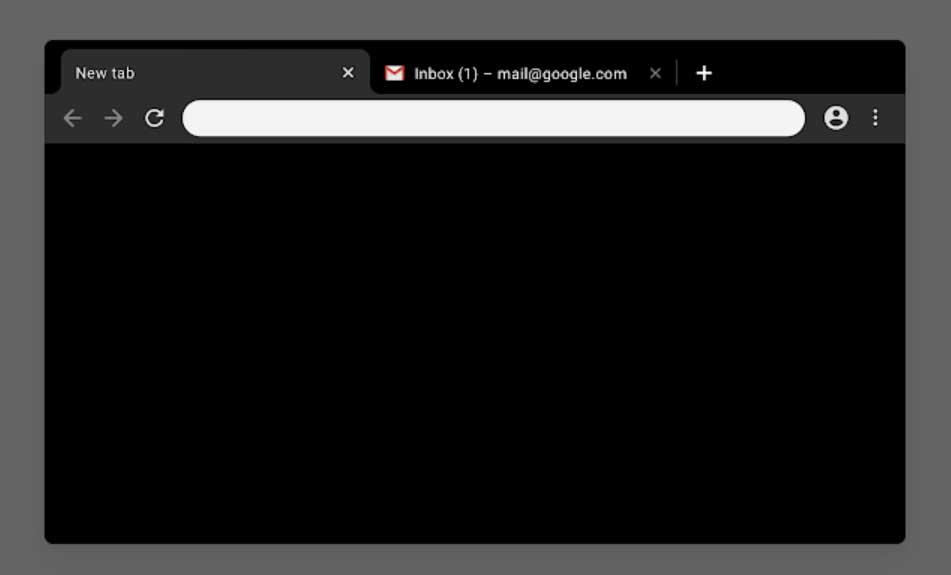
Star Wars: The Force Awakens Star Wars
Como su propio nombre indica, es un tema pensado para los fanáticos de la saga Star Wars o Guerra de las Galaxias. Nada más aplicar el tema, veremos cómo en la imagen de fondo del navegador se muestra una imagen de la famosa saga y los distintos elementos del navegador se tiñen de diferentes colores.

Castillo de Disney
Para los amantes del mundo Disney, en la Chrome Web Store podemos encontrar también un tema en el que veremos de imagen de fondo el famoso castillo de Disney en nuestro navegador y cómo la barra de Chrome y algunos de sus elementos cambian de color para ir todo a juego con la imagen de fondo.
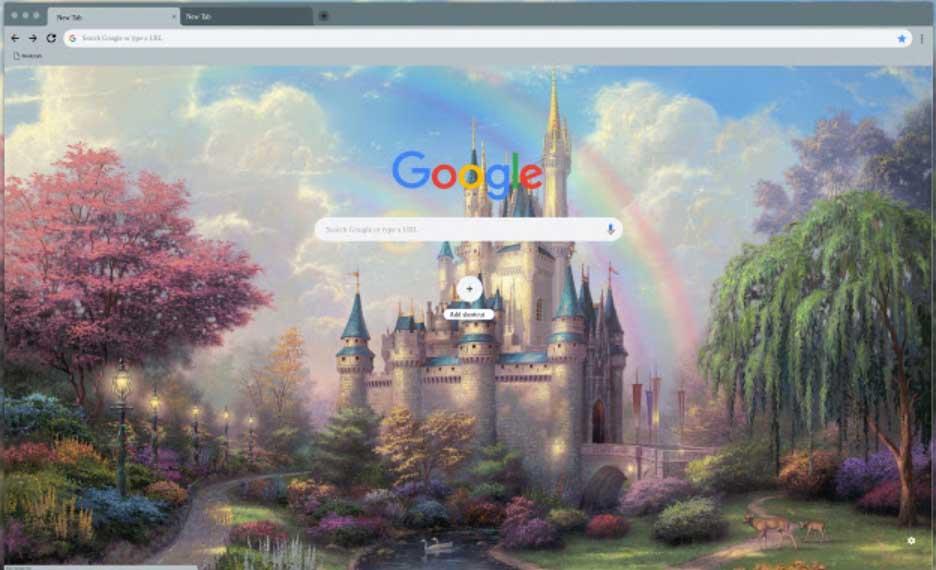
Coronavirus y Covid-19 DNA
Teniendo en cuenta que es del único tema que se habla hoy en día en gran parte del mundo, no podía faltar un tema para Google Chrome dedicado al famoso COVID-19 o Coronavirus. Con el simple hecho de pulsar sobre el botón Añadir a Chrome veremos cómo la representación del virus aparece en el fondo del navegador y los colores cambian a tonos morados o marrones. Al menos podemos encontrar con dos temas para el navegador dedicados al popular virus.
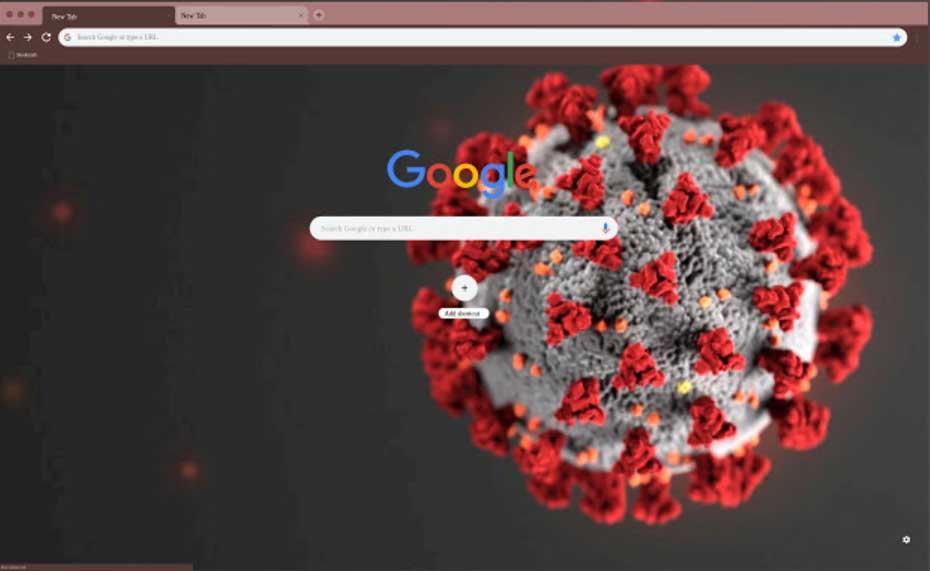 PUBG
PUBG
Si eres un amantes de los videojuegos, y en especial de PUBG, entonces seguro que te gustará este tema para Google Chrome. Como se puede ver, al abrir una ventana nueva o pestaña del navegador se mostrará como fondo de pantalla una imagen del popular videojuego y muchos otros elementos de la ventana cambiarán de color para mimetizarse con el juego de acción.
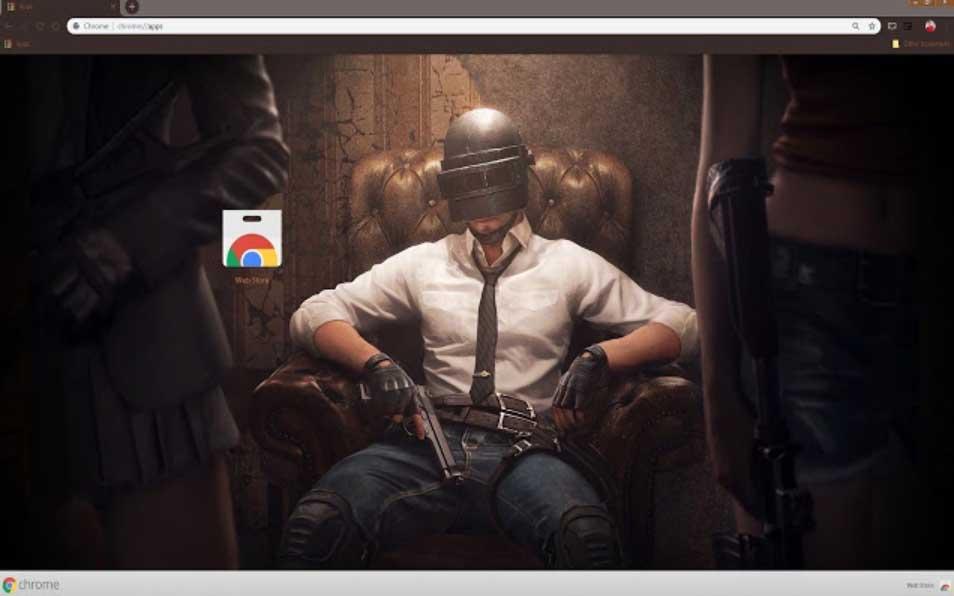
Con Inteligencia Artificial
Además de todas las opciones que hemos mencionado previamente, también es importante tener en cuenta que los últimos avances que se han hecho en Google Chrome relativos a la Inteligencia Artificial han impactado precisamente en el tema del que estamos hablando en este artículo. Con las últimas actualizaciones que se han presentado del navegador, siempre en sus fases beta, ya se ha incluido la posibilidad de que sea la propia IA de Google la que se encargue de personalizar los temas y, por tanto, también los fondos de pantalla del navegador. De este modo, no va a ser necesario que tengamos que acudir a ninguna de las páginas mencionadas previamente si lo que estamos buscando es un lavado de cara de nuestro navegador y no estamos buscando algo súper específico.
Pese a que en el momento de escribir estas líneas esta nueva funcionalidad no está presente, la realidad es que no parece que su expansión a nivel general vaya a demorarse mucho. A partir de ahora, lo único que tendremos que hacer es acudir a la configuración del tema y seleccionar la opción de Inteligencia Artificial que aparece en el navegador. A partir de ese momento, encontraremos diferentes opciones que nos propondrá Google Chrome en función de nuestros gustos y los últimos temas que hayamos ido activando.